鎌ケ谷、白井、松戸、市川、柏の自動車免許取得は千葉県公安委員会指定の鎌ケ谷自動車学校
アプリの使い方(予約方法)
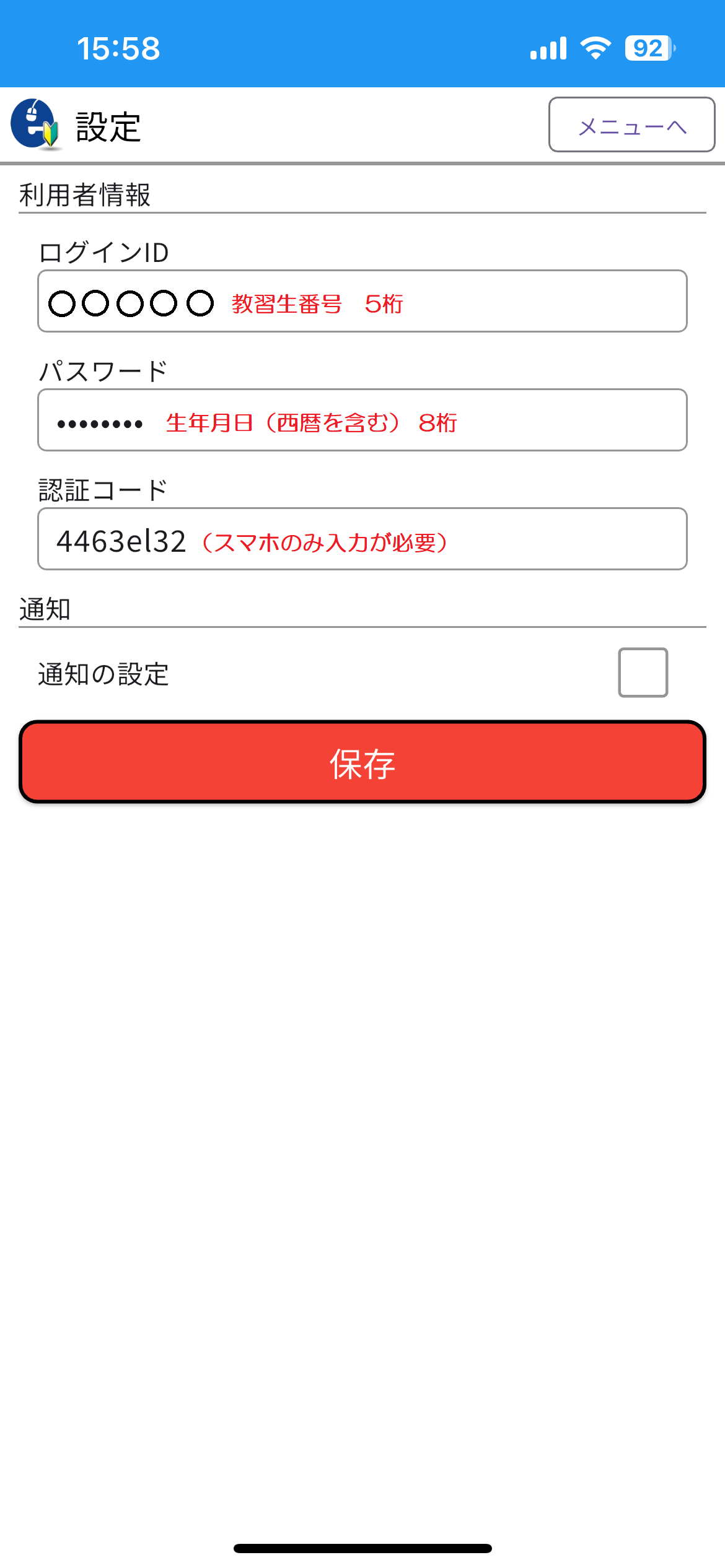
まずはアプリをダウンロードします!
しおりのQRコードを読み込むとダウンロードできます。
PCやスマホのブラウザからもログインできます。
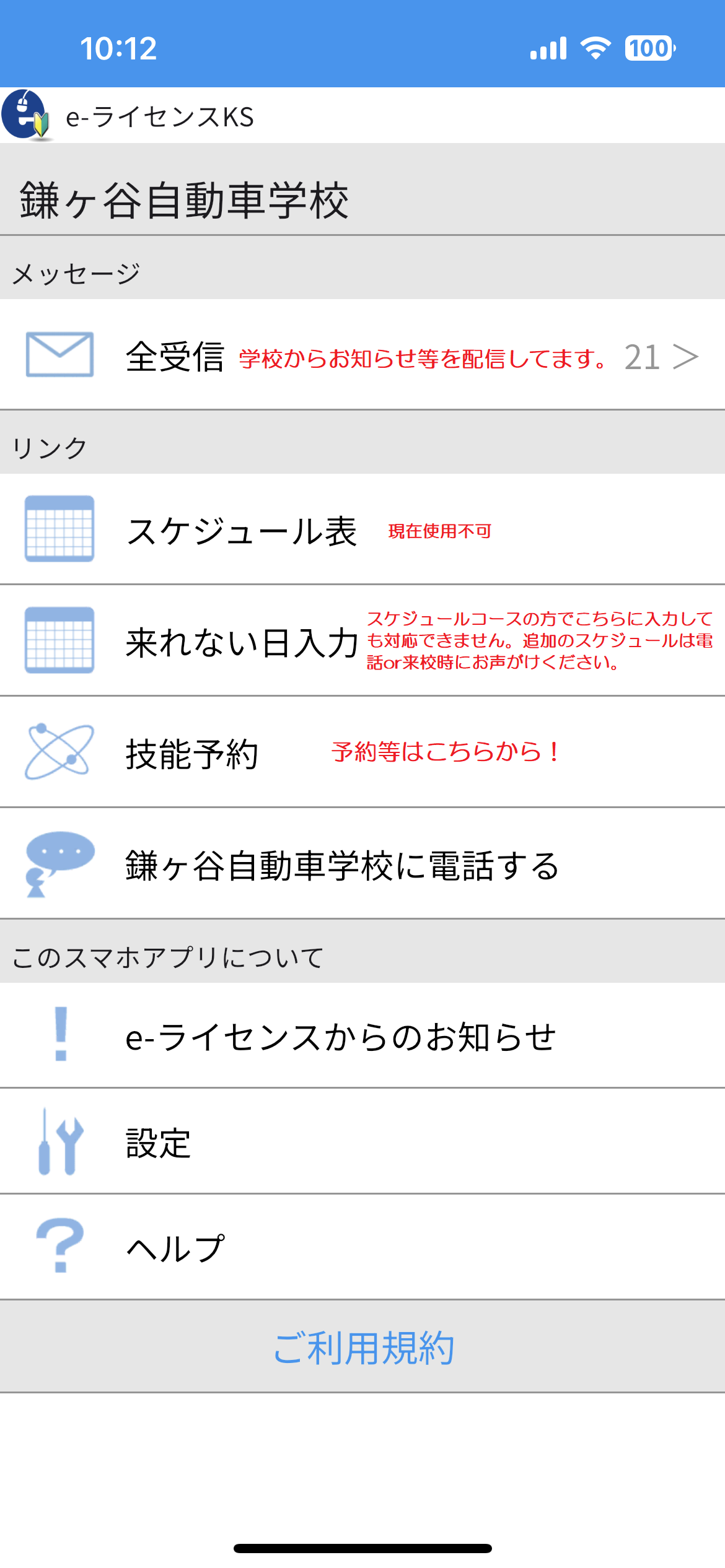
ログインが正しくできるとこの画面になります(PC・ブラウザの方は次の画像になります)
技能予約をタップ👉

技能予約が取れる画面になります!
緑色が技能に空きがあります。
日にちと時間をよく確認して、行ける場合はタップ👉
予約しちゃお!!!
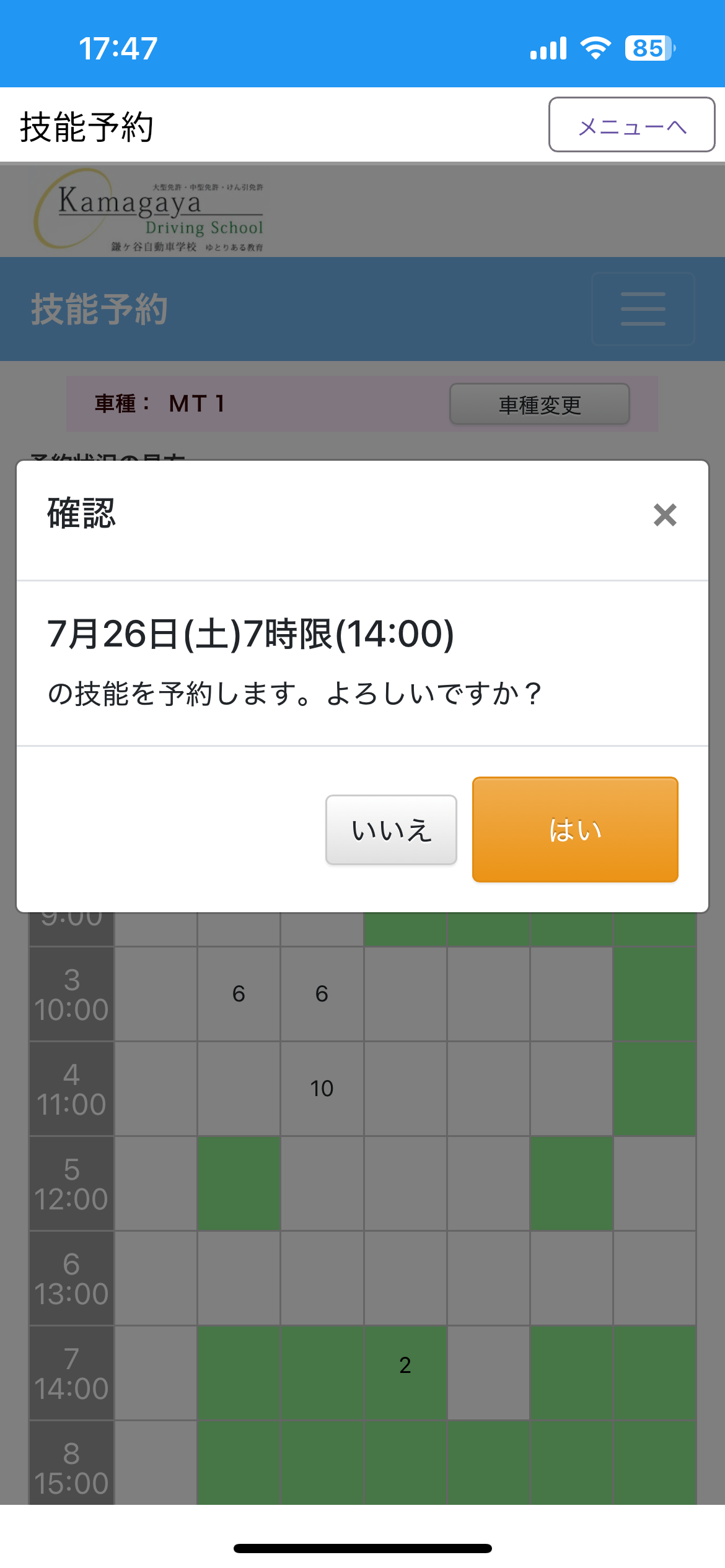
再確認で予約します!よろしいですか?と表示されます。
はい!をタップ👉
(日付は例です)

予約できる画面に戻ります。
黄色なっているのが予約出来てます。
白や緑のままだと予約が取れてません。
※電波状況によりうまくいかない場合もあるかもしれないのでよく確認して下さい。

水色の技能予約の列一番右の三本の線が「メニュー」画面となります。
そこをタップするといろんなメニューが出てきます。
キャンセルや検定予約、応急救護の予約をするときはこのメニュー画面から選択する必要があります。
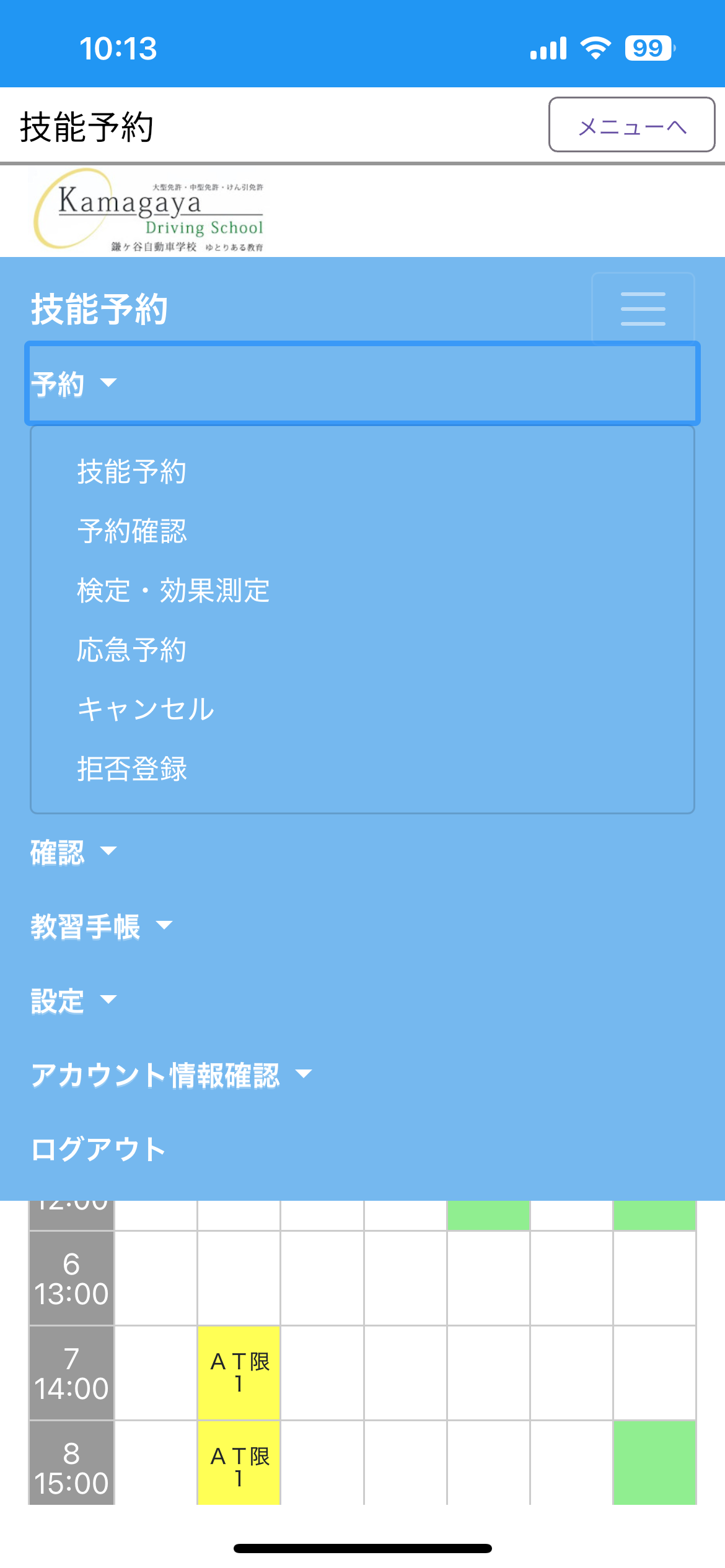
キャンセルの場合は、メニューから予約をタップして「キャンセル」をタップ👉する。
自分が予約取っている一覧が出ます。
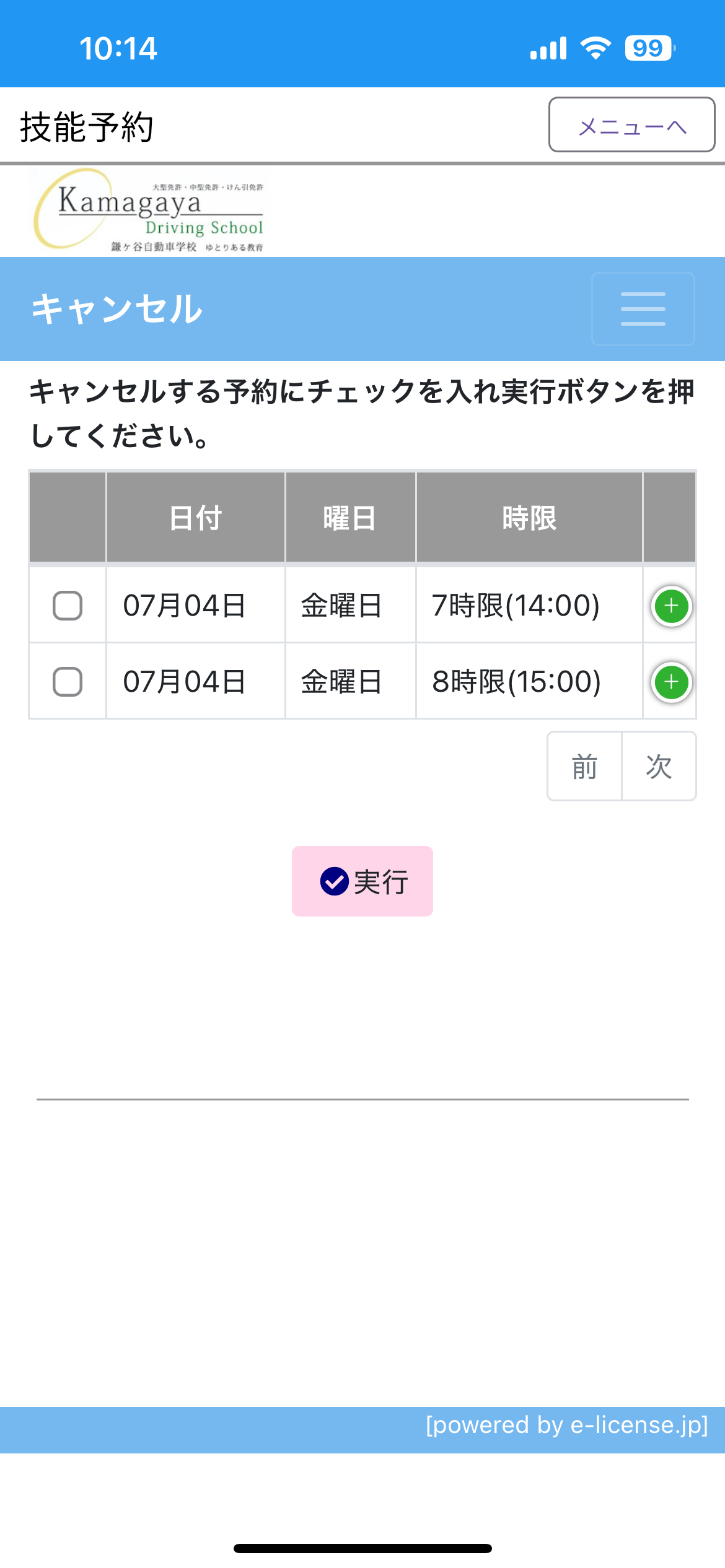
一覧よりキャンセルしたい日付の□ボックスをタップ👉
そして実行をタップ👉
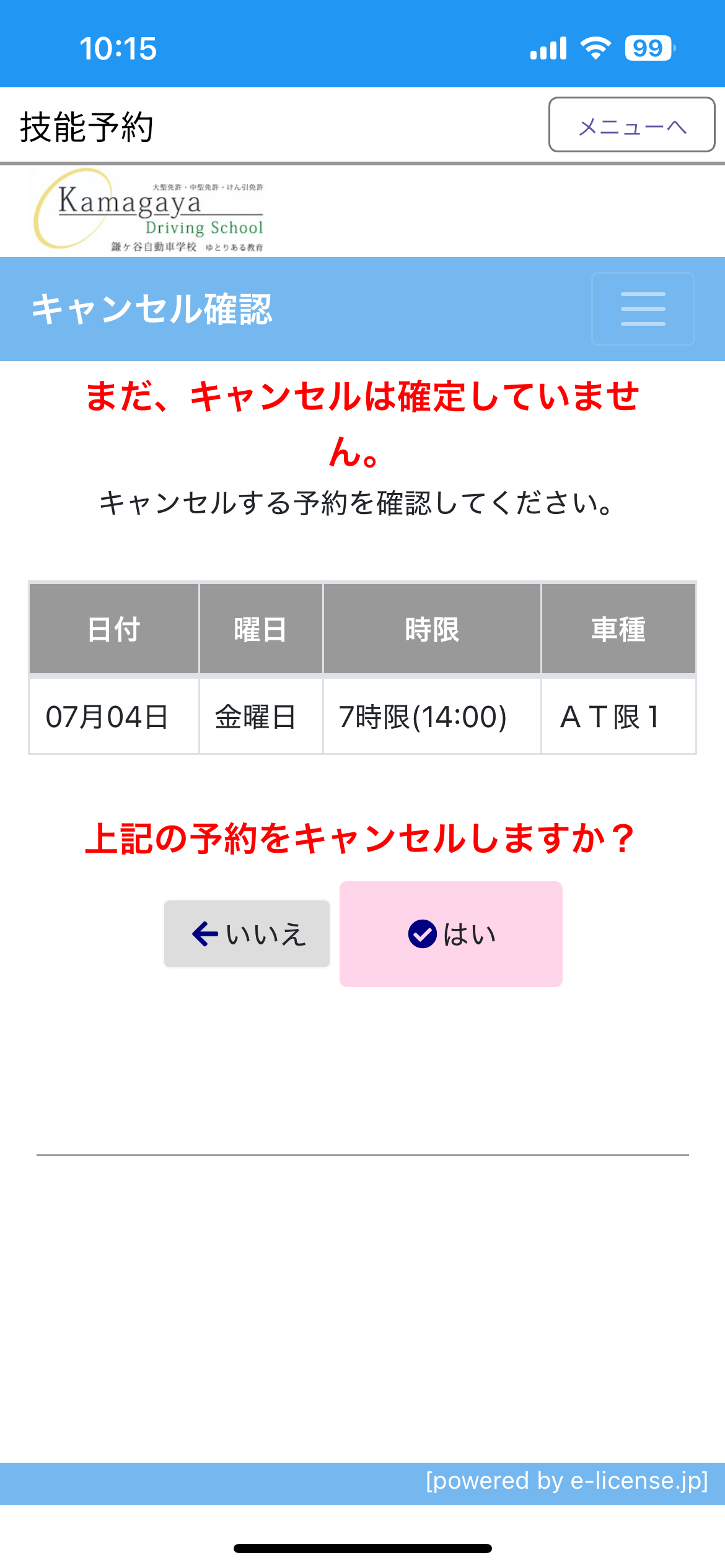
本当にキャンセルしていいか、聞いてきます。
良ければ、はい!をタップ👉
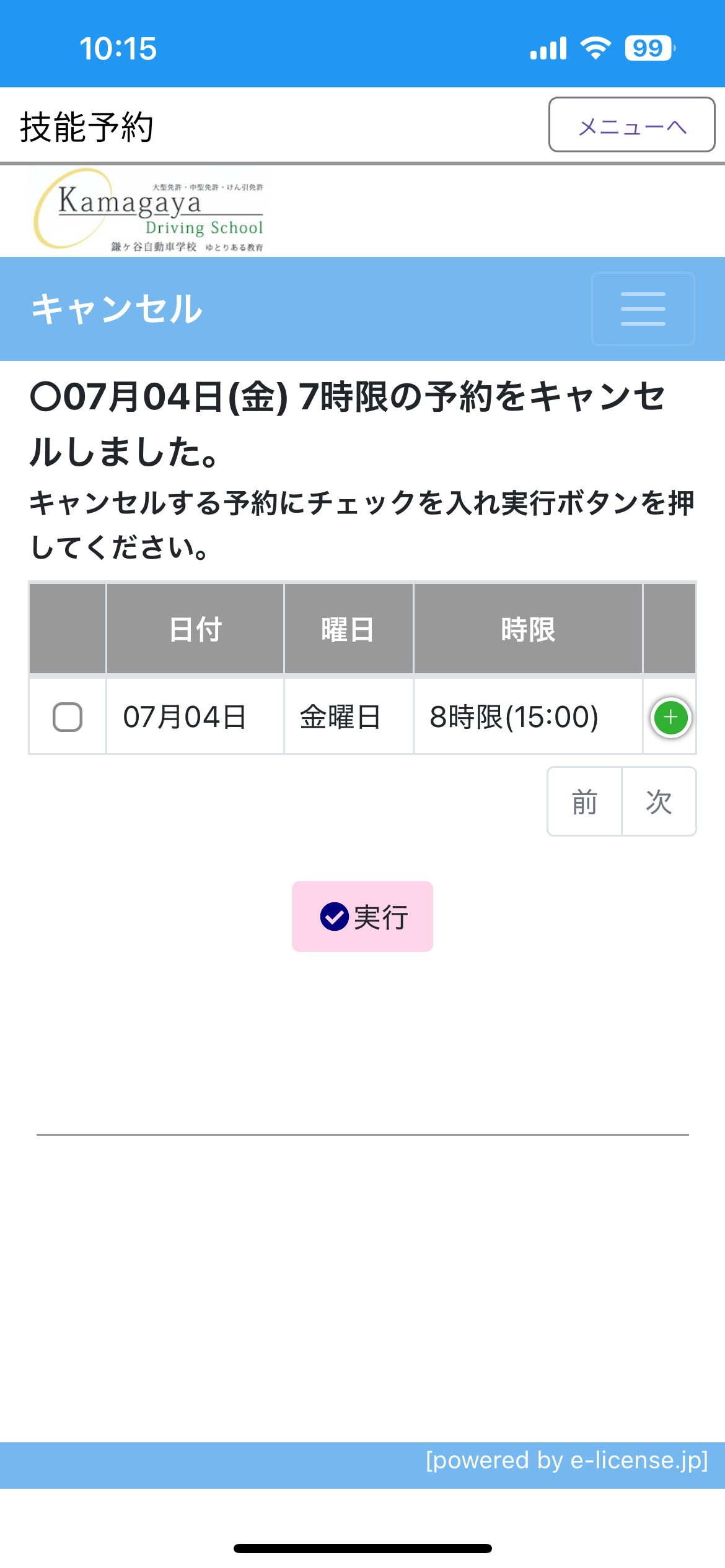
キャンセルしました画面が出たら、完了です。
再度メニューから予約確認で予約が残ってないか確認しましょう☆
電波状況によりキャンセルがうまくいってない時もあるようです。
念のため見てください!出来てないとキャンセル料がかかります😢
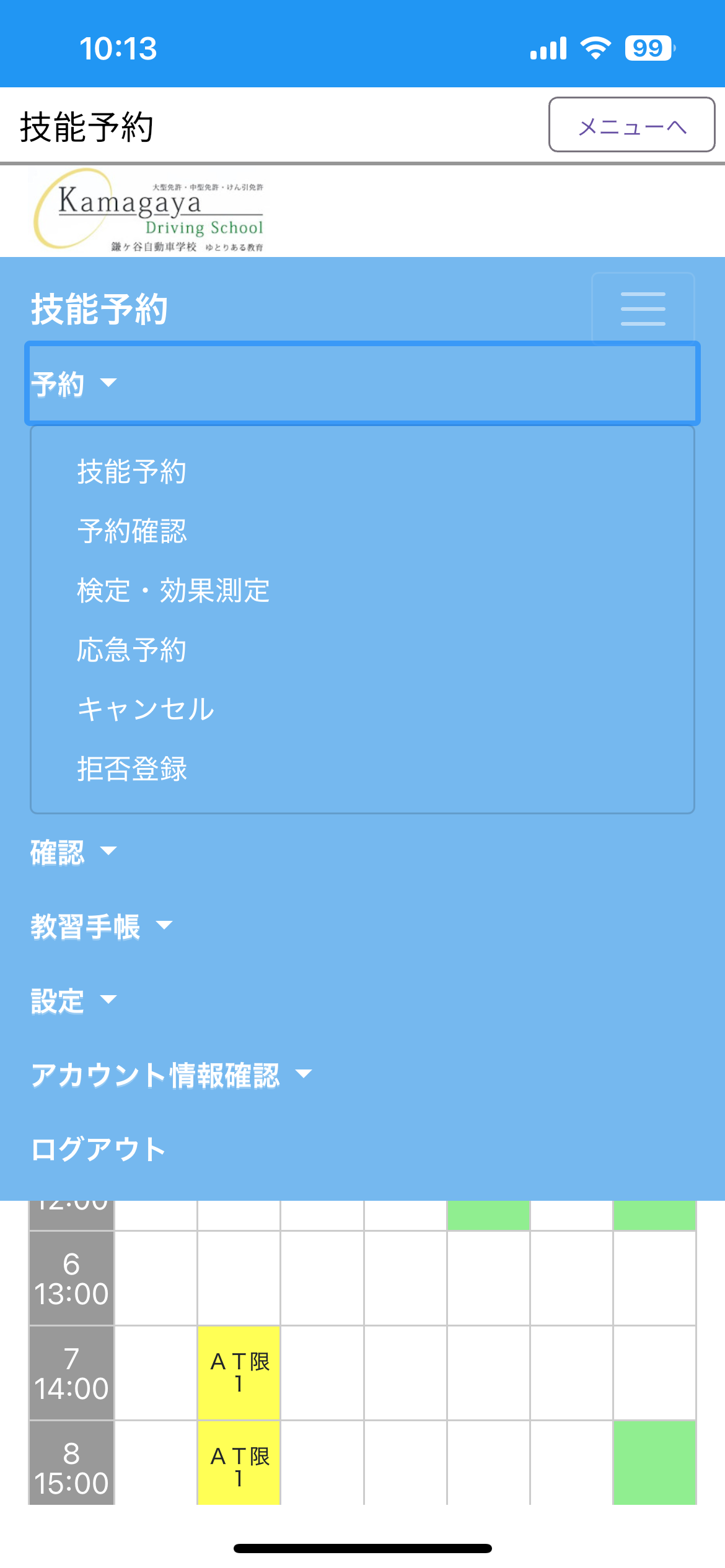
検定や応急救護(2段階)の予約もメニューから選択してから予約してください。
ただ・・・効果測定の場合のみ検定予約と同じ画面になります。
仮測・・・検定予約→画面が修了検定の画面に・・・車種変更で「仮前測定」に変えて予約
修検・・・検定予約→画面が仮測の画面になることも・・・車種変更で「修了検定」に変えて予約。
卒測・卒業検定も同様です。車種変更が必要な場合があります。
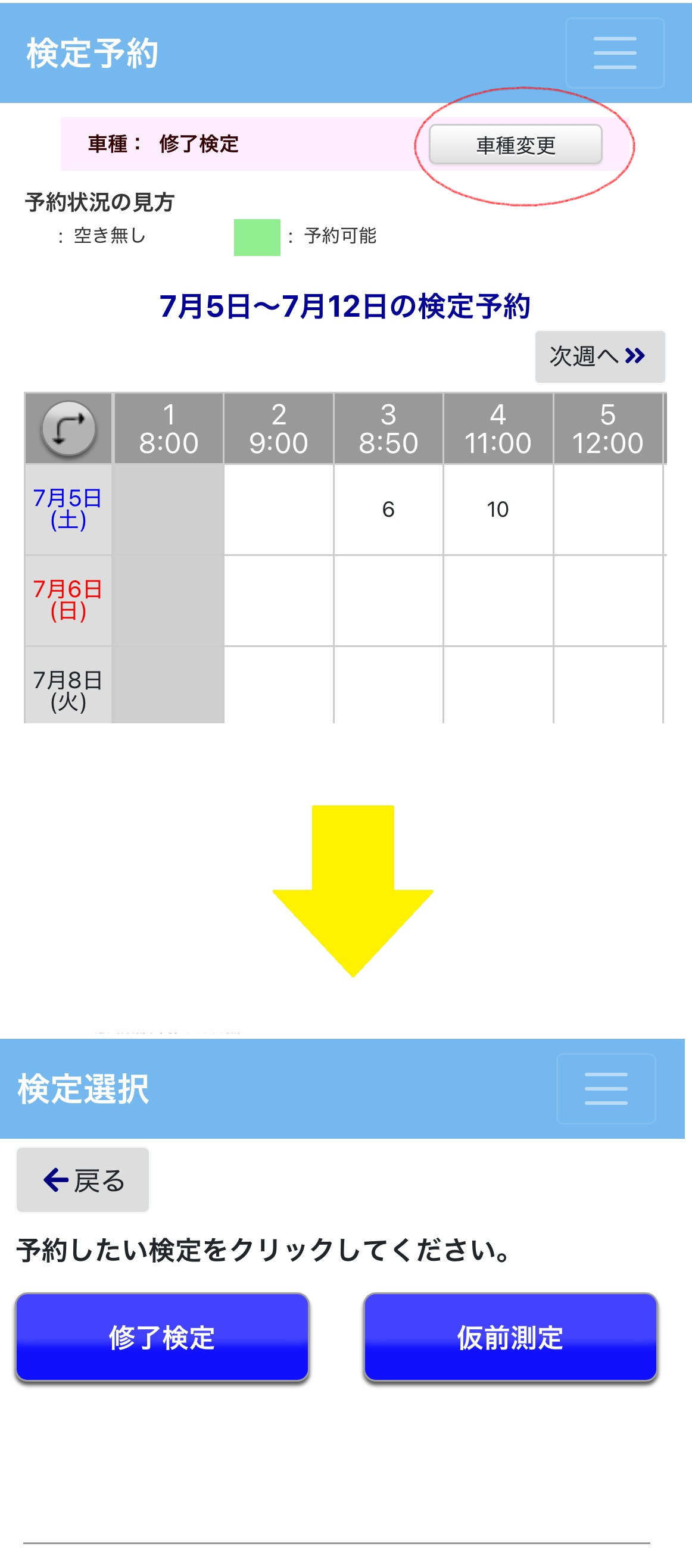
この画面の真ん中にあるののが、車種変更ボタンです。
希望の種類に変えて予約をしてください。

